
例えば、テスト目的のために - 一部のユーザーは、時には怪しげな起源のソフトウェアに対処する必要があります。このような場合に最良の選択肢は、このために別のコンピュータまたは仮想マシンになりますが、これは常に可能ではありません。しかし、解決策があります - あなただけのもSandboxieをに適用されるの番号に、「サンドボックス」プログラムを使用する必要があります。
Sandboxieををダウンロードしてください。
Sandboxieをでの作業の段階
アプリケーションは、あなたが(プログラムのインストーラーを含む)、「サンドボックス」の実行可能ファイルで実行することができ、Webブラウザやファイルを操作するには、特定の場合には、その動作を設定しました。Webブラウザを実行しています
ユーザーが同様のサンドボックスソフトウェアに興味を持っている主な理由 - インターネット上で安全な作業。検討中のプログラムは、あなたがこの目標を達成することができます。
- インストール後、Sandboxieをアイコンと署名「Sandboxのブラウザ」とデスクトップ上のショートカットを見つけます。
- この例では、Mozilla Firefoxのです - ダブルクリックすると、デフォルトで割り当てられたWebブラウザの立ち上げにつながることでクリックを残しました。そのウィンドウが黄色の枠で強調表示されますのでご注意ください。
- Sandboxyで実行されているインターネットのページを閲覧するためのアプリケーションを使用すると、すべての通常の操作を行うことができます、オンラインビデオを見て、テキスト、さらには、ダウンロードファイルを読み取るしますが、後者は作業フォルダ内にあることを心に留めておく必要があります。

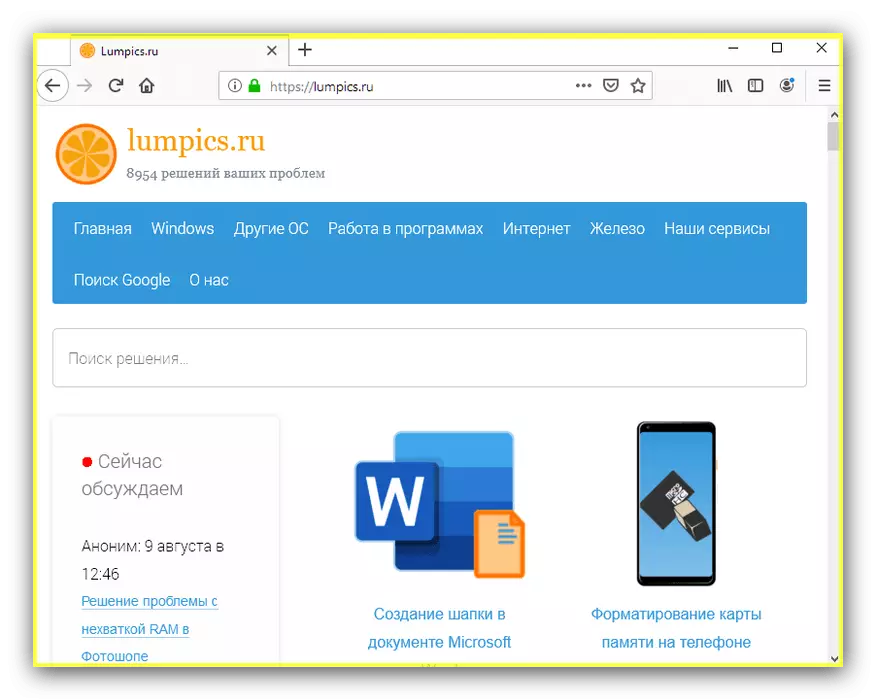
プログラムの実行
次のシナリオは、「サンドボックス」環境を使用するソフトウェアの発売です。
- 実行したいプログラムのショートカット、またはそのEXEファイルを検索します。それを強調表示し、マウスの右ボタンをクリックし、「サンドボックスでファイル名を指定して実行」を選択します。
- ウィンドウには、環境の選択が表示されます - 希望を選択し、「OK」をクリックしてください。だけでなく、管理者アクセス権をエミュレートとしてここからも、通常のプログラムの起動のバリアントを選択することができます(チェックボックス「UAC管理者として実行」を言及する必要があります)。
- アプリケーションは、彼らが完全に使用することができた後、起動されます。このように、あなたは、このようなメッセンジャーやオンラインゲームなどのあるアプリケーションのいくつかのウィンドウを、実行することができます。 Sandboxieを経由で実行されるソフトウェアのウィンドウには、すでにおなじみの黄色の枠に閉鎖され、かつタイトルにその名前がシンボル[#]で囲まれます。
- あなたはサンドボックスを介して、プログラムを開いたときに問題が発生した場合には、ウィンドウは、エラーコードが表示されるメッセージが表示されます。我々は、以下の話をする最も一般的なについて話しましょう。
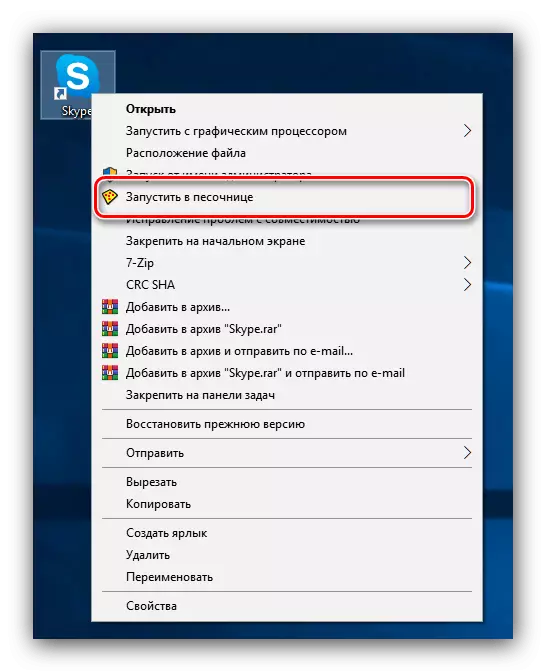
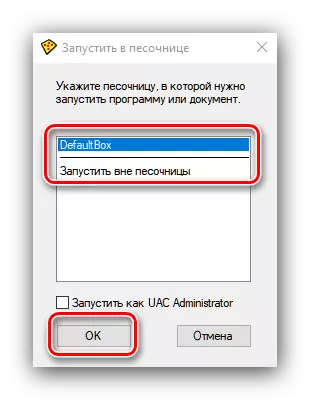
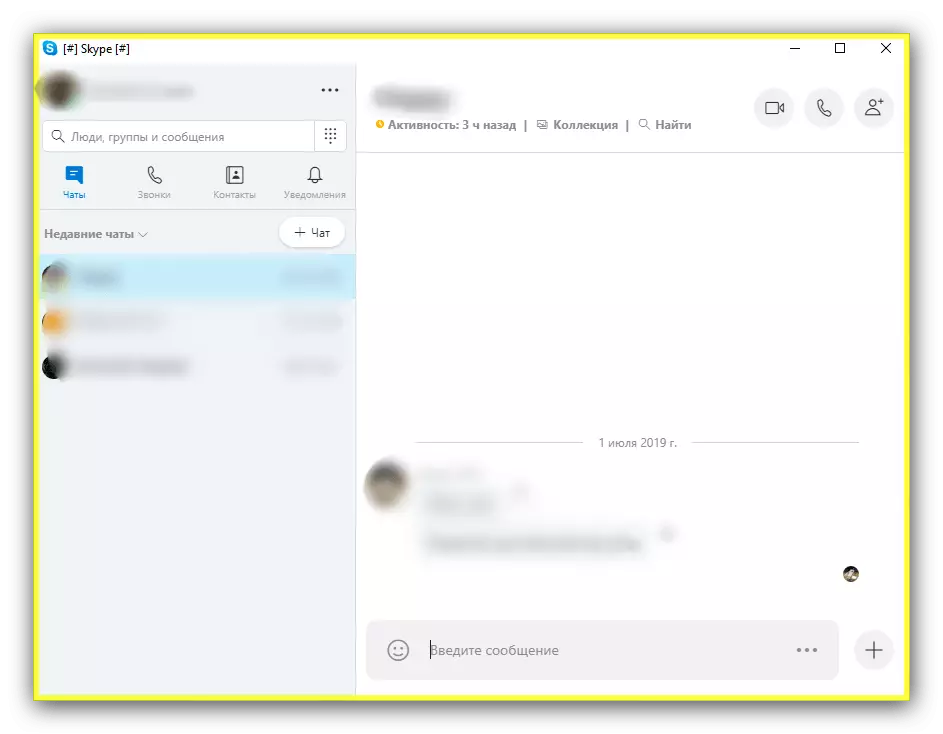
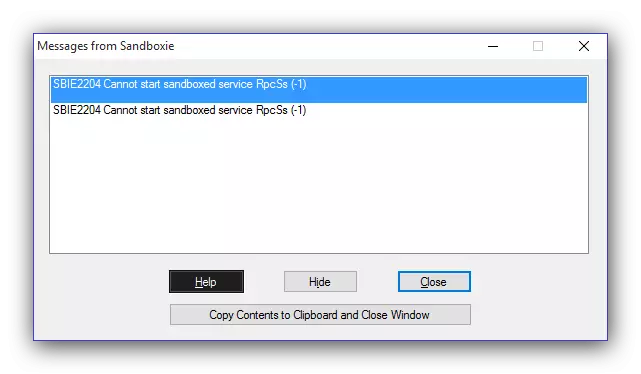
ファイルの操作
検討中の媒体の「サンドボックス」には、疑わしい原点のアーカイブなど、さまざまなファイルを開くこともできます。アクションのアルゴリズムはプログラムとまったく同じです(技術的にはターゲットドキュメントを表示するためのソフトウェアを開く)、前の命令はサンドボックス内のファイルを開くようになります。管理環境
開発者は、プログラムが実行されている管理ツールとファイルが開いている管理ツールを提供しました。彼らは明白な名前「サンドボックス管理」を持っています。
- コントロールインターフェイスにアクセスするには、システムトレイのプログラムアイコンを見つけます。
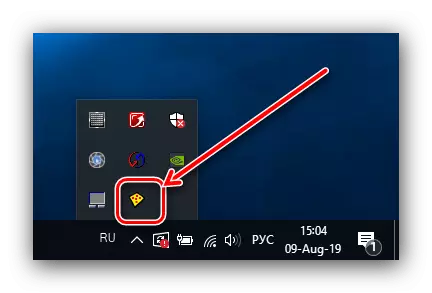
LKMでそれをクリックして「表示ウィンドウを表示」オプションを選択します。
- 実行中のプログラムとオープンファイルのマネージャインタフェースは、サンドボックスに表示されます。
- メインスペースは、「タスクマネージャ」の独特のアナログを占めています。メディアによって使用されているプロセスが表示されるスナップが表示されます。マウスの右ボタンを押すと、アプリケーションを完了したり、開始と終了を設定したり、リソースへのアクセスを設定できます。
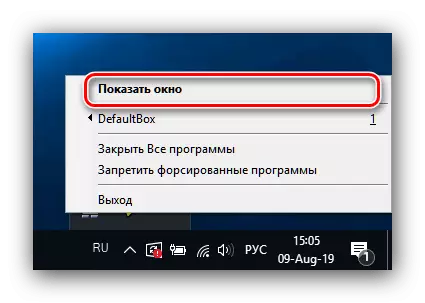
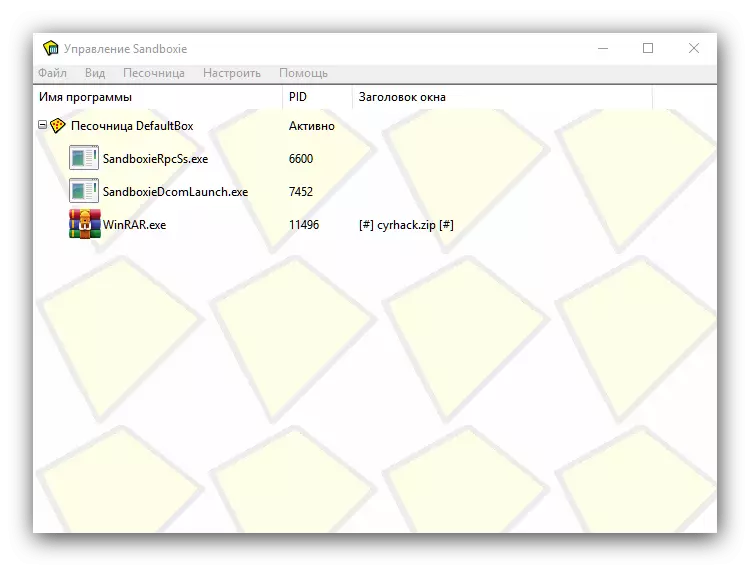
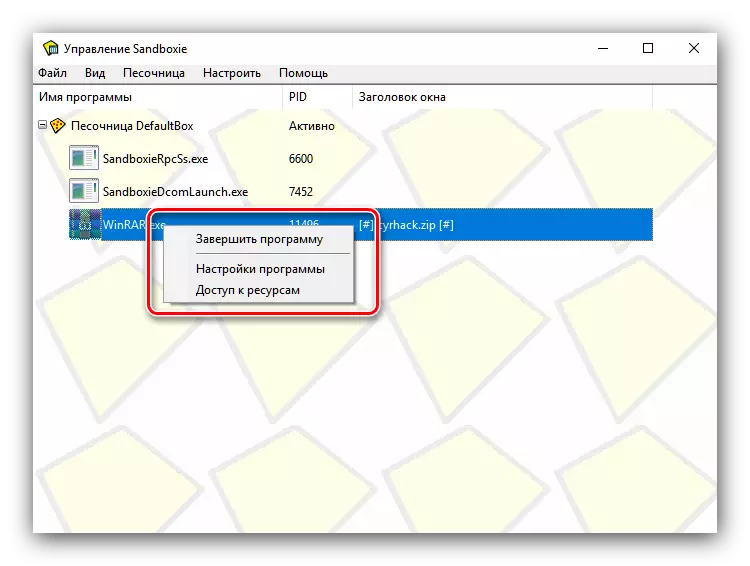
サンドボックスパラメータを設定します
サンドボックスは、より快適な使用のために「自分自身のために」構成することができます。
- SandBoxyの主なパラメータは、コントロールウィンドウの[設定]メニューから入手できます。
- 利用可能な設定はあまりありません。まず第一に、警告の表示に注意したいと思います.1つ以上のソフトウェアがサンドボックスを出した場合(オプション「プログラムの起動の警告」) - テストにSandBoxieを使用するユーザーに便利です。
- まともな注意は、Windowsエクスプローラのサンドボックスの統合のオプションです。マネージャの自動実行オプションを選択し、ショートカットを作成して、分離環境でアプリケーションを起動するためのショートカットを作成したり、コンテキストメニューからサンドボックスのオープニング項目を有効または無効にしたりできます。
- 設定メニューから、任意のソフトウェアと互換性パラメータを設定できます。まず第一に、それはWindows 8以降のユーザーに必要ですが、「Sandbox」機能を使用してウイルス対策を持つユーザーは、互換性リストに問題のあるソフトウェアを追加するだけで、SandBoxyアルゴリズムは一人ですべてを実行します。 。
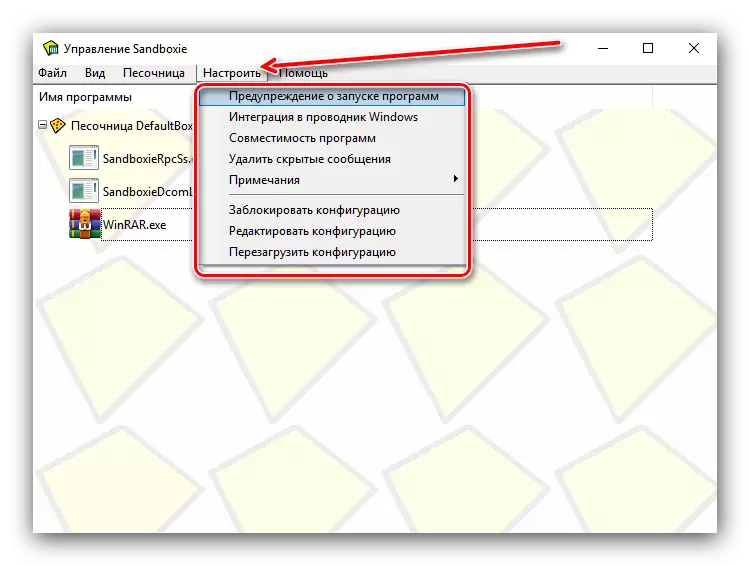
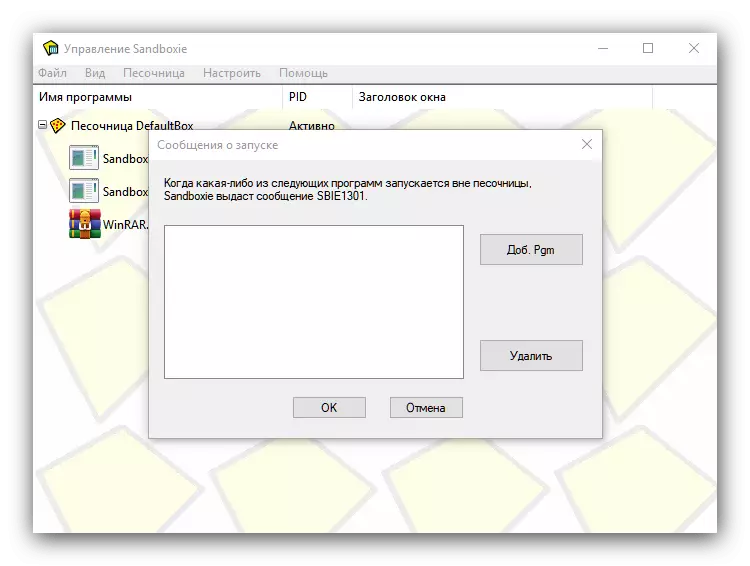
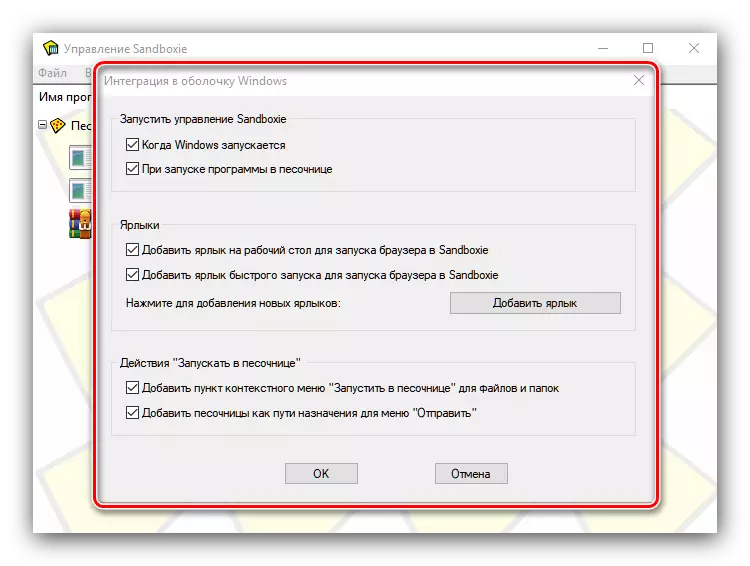
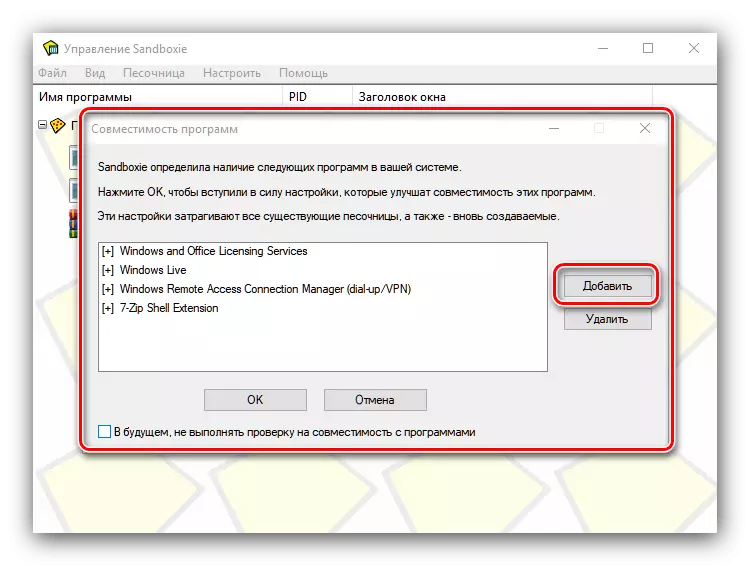
いくつかの問題を解決する
AlAsですが、「サンドボックス」という問題が発生したときにもあります。最も頻繁なものを考え、除去するためのオプションを教えてください。エラー "SBIE2204サンドボックスサービスRPCSSを起動できません"
同様の問題は、Windows 10にインストールされているSandBoxie 5.0以前のバージョンの特徴です。その理由は、このオペレーティングシステムの機能を備えた環境の不適合性です。そのため、唯一の解決策はプログラムの現在のアップデートをインストールすることです。
エラー "SBIE2310名バッファがオーバーフローに達しました"
この問題は、互換性があるが、この時期は特定のプログラムと該当する。ほとんどの場合、犯人は「サンドボックス」または同様のソフトウェアの可能性を持つウイルス対策です。エラーを排除する方法も明らかです - SandBoxieと競合するアプリケーションを無効またはアンインストールすることです。
"SDIE2211サンドボックス化サービスが起動できませんでした:*アプリケーション名またはファイル*»
このような障害は、Windows 7のユーザーからの頻繁に発生します。問題は、管理者権限を実行する必要があるファイルを妨害またはインストールするユーザーアカウント制御システムです。解決策は簡単です - このソフトウェアまたはドキュメントを開くと、「UAC Administratorとして実行」オプションを確認してください。
結論
これで、サンドボックスを使用するための私達のガイドが終わりに来ています。最後に、私たちはあなたに思い出させる - 環境 "Sandbox"はコンピュータのセキュリティのためのPanaceaではありませんので、疑わしいソフトウェアに対処しなければならない場合は、仮想マシンを使用することをお勧めします。
